Инсталация за начинаещи в Adobe Premiere елементи
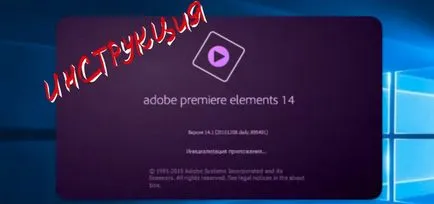
Може би това е най-ясен и прост програмата за инсталиране на Windows. Когато тази функция е доста впечатляващ. Ако сравним с Movie Maker, АП Elements е много по-приятно да гледам, логично и изключително проста. Мисля, че сега отговорът на въпроса "Какво програма ще препоръчате за начинаещи?" Аз ще отговоря - "Само най-AP елементи». Нека да разгледаме по-подробно това.
Взех някои случайни изстрели, графични и музика и направен малко филм за минути.
Level "бързо" за редактиране, където много съвети и ако се монтира за първи път, това е най-доброто решение за Вас.
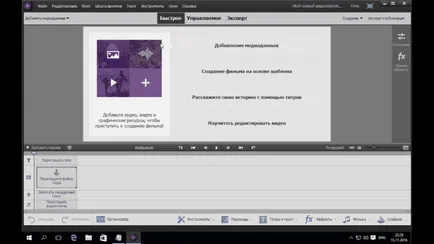
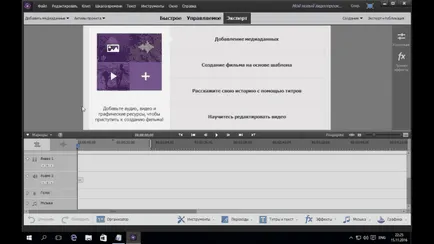
импортиране на файлове
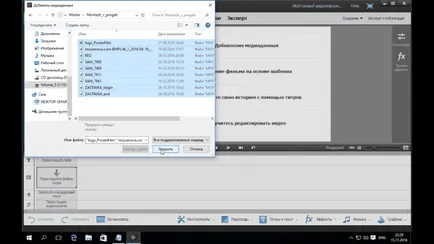
В зависимост от броя на файловете и тяхната "тежест" ще зависи от това колко време е необходимо, за да импортирате.
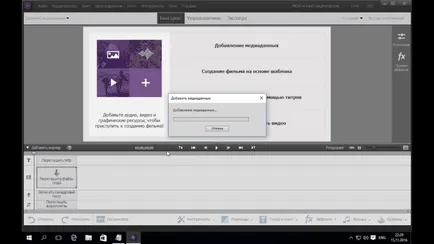
В "бързо" редактиране на файлове себе си "скочи" на времевата линия (това са баровете в долната част на екрана). И сега, с помощта на улики можете да редактирате вашето видео.
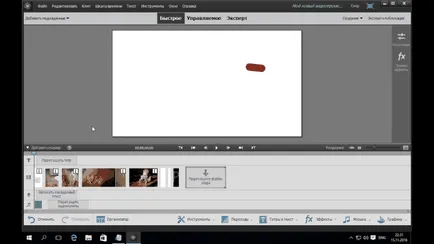
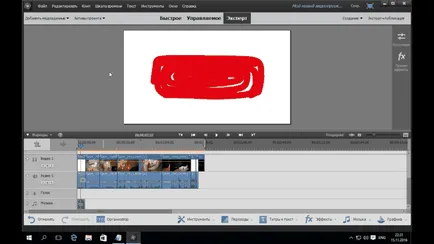
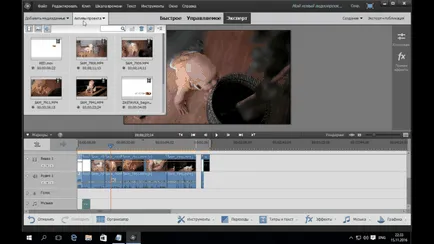
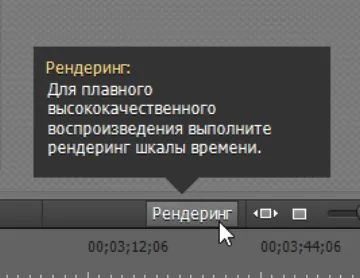

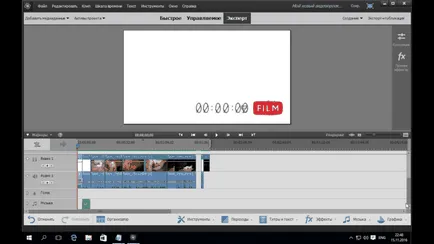
Cut - залепване

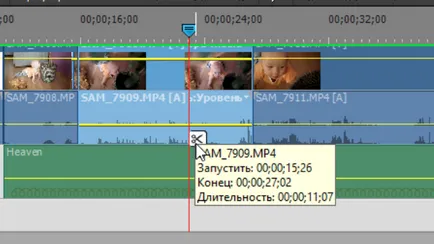
За по-прецизно редактиране, използвайте бутоните "+" и "-", за да увеличите или намалите график mastshtab.
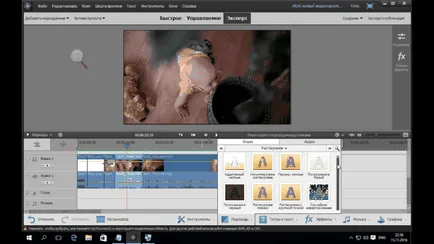
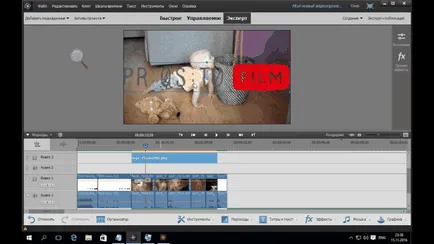
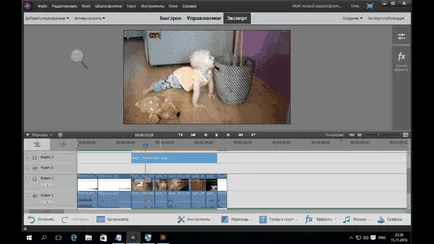
Заглавия и текст
В долната меню отдясно щракнете върху раздела "заглавие и текст", избирате от огромно разнообразие от шаблони подходящи, то стягайте на времевата линия, в точното време.
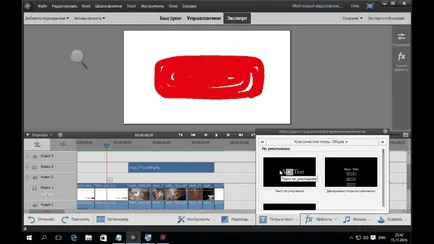
"Тухли" с текста, отразени в лилаво. Сега можете да отпечатате текст и да го редактирате по своему в дясно.
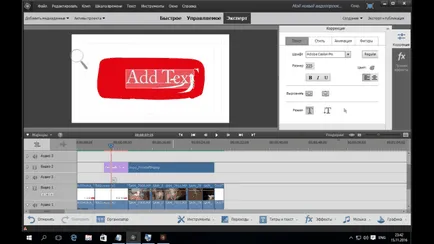
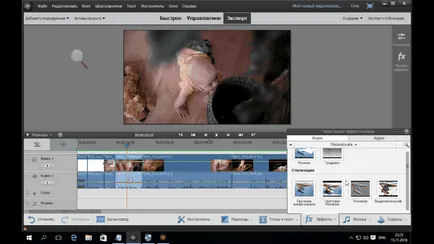
В раздела Музика изберете подходящата мелодия към валяк и стандартен набор или плъзнете внос песни от "Проект Активи".
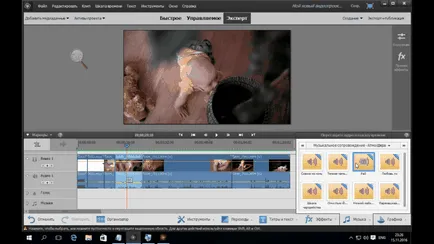
На пистата, ако е необходимо, можете да намалите / увеличите силата на звука, като кликнете върху аудио парче и в изскачащия прозорец до намаляване на силата на звука.
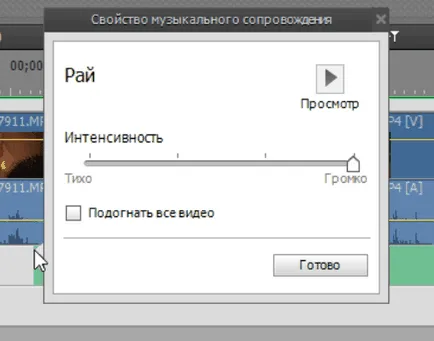
Или курсора на жълто лента аудио пробата и издърпване нагоре или надолу, за добавяне или изваждане обем, съответно. Нивото на звука може да се регулира по всички аудио клипове.
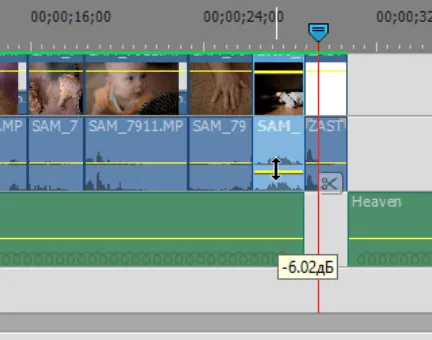
Ако искате да настроите започна тихо и постепенно увеличаване на силата на звука, печат, използвайте "точка". Задайте плъзгача на правилното място в taymlane и сложи tochku.Sleva по всяка nazreem има три бутона от ляво - точката - вдясно. Освен това изложи на различен етап на мястото, където звукът трябва да е нормално за силата на звука. Сега да се върнем към първия точен и го издърпайте надолу. Резултатът е гладка увеличаване на звука.
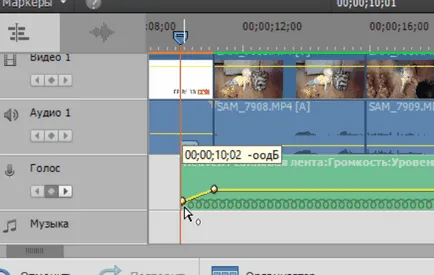
Право на върха на елементите на програмата са две важни бутони - "Корекция". Доста широка гама от korretsii. Най-вече ми хареса работата на "стабилизиране".
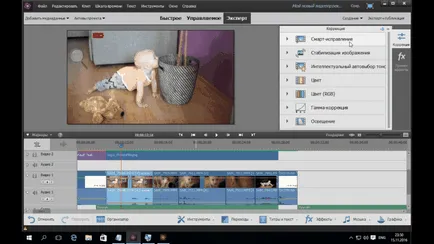
Също така е възможно да се коригира баланса на бялото, регулирате оттенъка, яркостта и др. Не се прозрачно стъкло
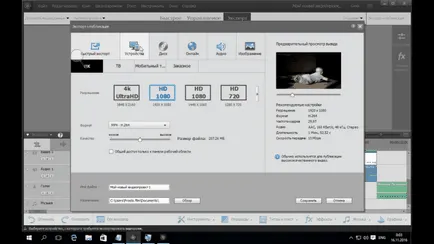
Отворете раздела "Устройства" и изберете максимална присъда за качество, като например HD1080. Формат и качество отпуск, както е: mp4 - H.264.
Видеоклипът ви е готов!